Файл LMHOSTS - это текстовый файл, содержащий сопоставления IP-адресов доменных имен или удаленных серверов, подключенных к системе по протоколу TCP / IP. По какой-то причине, если вы хотите отключить поиск LMHosts в Windows 10, читайте дальше.
В этой статье мы придумали 3 различных способа отключить поиск LMHOSTS в системе.
Исправление 1: из свойств адаптера
Шаг 1. Откройте диалоговое окно «Выполнить», нажав клавиши Windows + R
Шаг 2: введите ncpa.cpl и ударил Входить
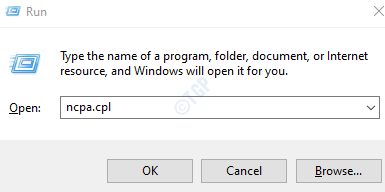
Шаг 3: В открывшемся окне щелкните правой кнопкой мыши адаптер и выберите Характеристики

Шаг 4: Свойства Ethernet окно открывается. Под Это соединение использует следующие элементы раздел, нажмите на Интернет-протокол версии 4 (TCP / IPv4).
Шаг 5: Нажмите на Характеристики кнопка

Шаг 6: в Интернет-протокол версии 4 (TCP /IPV4) Свойства окно, нажмите на Передовой кнопка
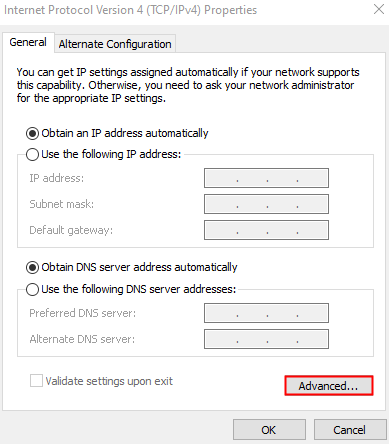
Шаг 7: в Расширенные настройки TCP / IP окно, перейдите в ВЫИГРЫША вкладка
Шаг 8: Снять отметку в Отключить LMHOSTS Погляди вариант
Шаг 9: Нажмите на Ok кнопка.
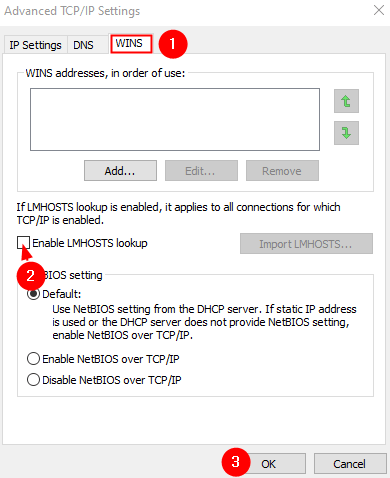
Шаг 10: в Интернет-протокол версии 4 (TCP /IPV4) Свойства в окне нажмите кнопку ОК
Шаг 11: в Свойства Ethernet окно, нажмите на Ok
Шаг 12: перезагрузите систему
Исправление 2: из редактора реестра
Шаг 1. Откройте диалоговое окно "Выполнить", нажав клавиши Windows + R в то же время.
Шаг 2: введите regedit и ударил Входить

Шаг 3: вы увидите запрос UAC с запросом разрешения, нажмите да
ЗАМЕТКА: Редактирование реестра может отрицательно сказаться на системе даже при малейшей ошибке. Перед продолжением рекомендуется сделать резервную копию реестра. Чтобы сделать резервную копию, в редакторе реестра–> перейдите к Файл -> Экспорт -> Сохраните файл резервной копии.
Шаг 4. В окне редактора реестра в строке поиска вверху скопируйте и вставьте следующее место и нажмите Входить
HKEY_LOCAL_MACHINE \ SYSTEM \ CurrentControlSet \ Services \ NetBT \ Parameters
Шаг 5: С правой стороны дважды щелкните на ВключитьLMHosts

Шаг 6. В окне редактирования DWORD измените значение с 1 к 0
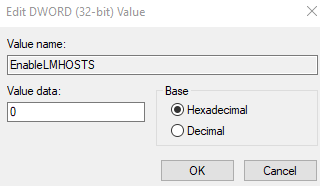
Шаг 7. Перезагрузите систему.
Исправление 3: из PowerShell
Шаг 1. Откройте диалоговое окно "Выполнить", удерживая кнопки. Окна а также р в то же время.
Шаг 2: введите Powershell и держи ключи Ctrl + Shift + Enter. Откроется окно PowerShell с правами администратора.

Шаг 3. Когда вы видите всплывающее диалоговое окно с запросом разрешения, просто нажмите да.
Шаг 4. В открывшемся окне PowerShell введите следующие команды одну за другой. Обязательно нажмите Входить после каждой команды
$ DisableLMHosts_Class = Get-WmiObject -list Win32_NetworkAdapterConfiguration. $ DisableLMHosts_Class. EnableWINS ($ ложь, $ ложь)

Это все
Надеемся, эта статья была информативной. Спасибо за чтение.
Прокомментируйте и дайте нам знать, какое из вышеперечисленных исправлений помогло вам отключить поиск LMHOSTS.


